Hướng dẫn tạo nhạc chuông tùy chỉnh cho thiết bị Android
Bạn vừa sắm một chiếc điện thoại Android mới. Bạn đã đổi hình nền, mua ốp, sắp xếp màn hình chủ theo phong cách của bạn và một việc quan trọng nữa mà bạn cần làm là tạo nhạc chuông yêu thích. Vậy bạn đã biết tạo nhạc chuông tùy chỉnh chưa?
Tạo nhạc chuông cho điện thoại Android khá là dễ dàng và có nhiều cách khác nhau để làm điều đó như trên máy tính, trên web và trực tiếp trên điện thoại. Bài viết sau đây sẽ hướng dẫn cho bạn cách tạo nhạc chuông trên điện thoại Android của mình. Trước khi bắt đầu, bạn nên rằng bạn không thể sử dụng nhạc trực tuyến hay thậm chí nhạc được download để nghe offline từ Google Play Music để làm nhạc chuông, mà bạn cần phải có một file MP3 để làm được điều này.
1. Sử dụng công cụ web
Bạn có thể tìm thấy nhiều các khác nhau để tạo nhạc chuông điện thoại trên web, trong bài viết này, Eballsviet.com sẽ sử dụng công cụ cắt âm thanh trực tuyến mp3cut.net, bởi vì nó cho phép bạn mở file trên máy tính và đồng thời cũng đồng bộ hóa với Drive, Dropbox hoặc sử dụng một URL. Về cơ bản, nó là công cụ dựa trên web cực kỳ linh hoạt.
Sau khi đã truy cập vào mp3cut.net, bạn click vào nút Open File và chọn file bạn muốn cắt.
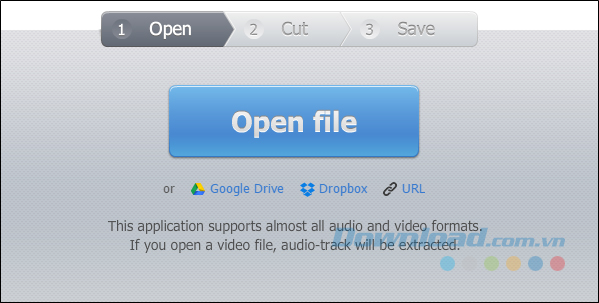
Điều đầu tiên bạn sẽ để ý là Mp3 Cut chỉ sử dụng các thanh trượt để chọn phần cần thiết trong bài hát, không có cách nào để tinh chỉnh file như với Audacity. Điều này có thể làm cho quá trình trở nên tẻ nhạt, nhưng không quá tệ nếu bạn không phải là người theo chủ nghĩa hoàn hảo. Nó cũng có tùy chọn Fade in và Fade out mà bạn có thể sử dụng để làm cho âm thanh tinh tế hơn.
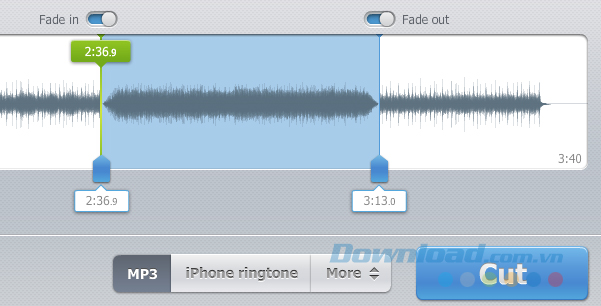
Bạn bắt đầu di chuyển thanh trượt cho đến khi bạn tìm được phần theo ý muốn. Nếu vì một lý do nào đó mà bạn muốn lưu file với định dạng khác thay vì MP3 thì bạn có thể làm điều đó ở cuối màn hình. Tuy nhiên, hãy nhớ rằng MP3 vẫn là định dạng tốt nhất để làm nhạc chuông cho Android.
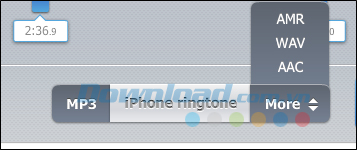
Tiếp theo, bạn nhấp chuột vào nút Cut. Nó sẽ nhanh chóng xử lý file và cho bạn liên kết để download file về thiết bị.
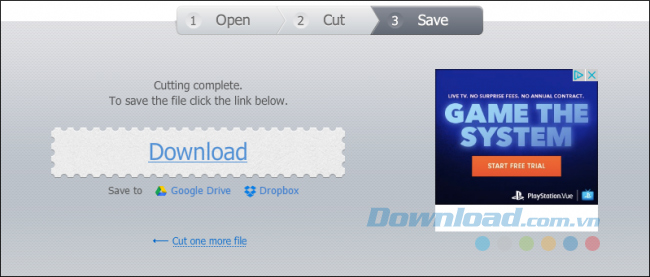
2. Sử dụng Audacity trên máy tính
Audacity là một phần mềm chỉnh sửa âm thanh mã nguồn mở, đa nền tảng và miễn phí, do đó nó là giải pháp tốt nhất để chỉnh sửa file MP3.
Sau khi đã tải và cài đặt Audacity trên máy tính, bạn sẽ cần phải cài đặt bộ mã hoá LAME mà sẽ cho phép bạn nhập file MP3 vào Audacity. Bạn chọn và download tại đây. Audacity sẽ tự động tìm kiếm nó.
Bây giờ, bạn khởi chạy Audacity và đi đến File > Open..., sau đó điều hướng đến nơi bạn lưu file MP3 của mình.
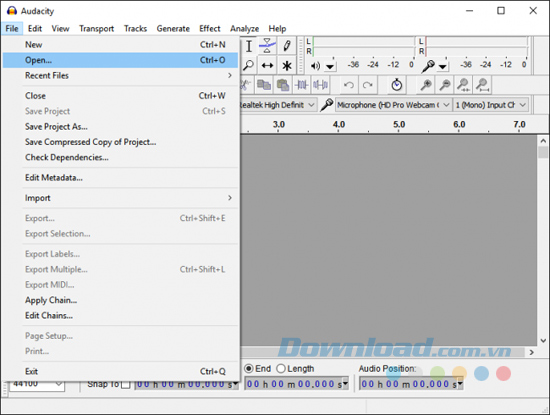
Audacity sẽ quét file và mở nó trong trình chỉnh sửa. Nếu bạn không chắc chắn về phần nào của bài hát bạn định sử dụng làm nhạc chuông thì hãy nghe lại và đảm bảo để ý đến thanh Audio Position ở phía dưới mà nói cho bạn chính xác vị trí của bạn trong bài hát. Bằng cách đó bạn sẽ biết nơi bạn muốn nhạc chuông của mình bắt đầu từ đâu.
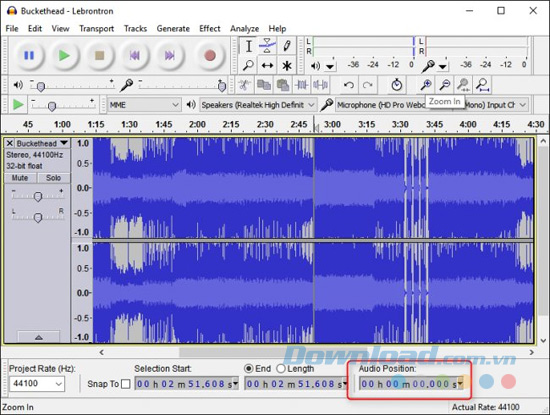
Nếu bạn đang gặp khó khăn khi ghim thời gian chính xác, bạn có thể sử dụng công cụ Zoom In trong thanh công cụ.
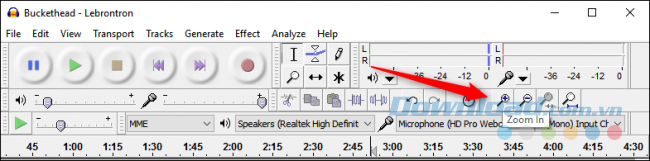
Sau khi bạn đã có điểm bắt đầu hoàn hảo thì chỉ cần lặp lại quá trình tương tự để tìm điểm cuối. Khoảng 2/3 bài hát là độ dài lý tưởng để làm nhạc chuông, nhưng bạn có thể chọn ngắn hơn hoặc dài hơn theo ý muốn.

Bây giờ khi bạn đã có được đoạn nhạc ưng ý nhất thì đã đến lúc để xuất nó. Bạn đi đến File > Export Selection..., đặt tên cho file và chọn MP3 là loại file, cuối cùng bạn chỉ cần nhấp vào Save để lưu thành quả lại.
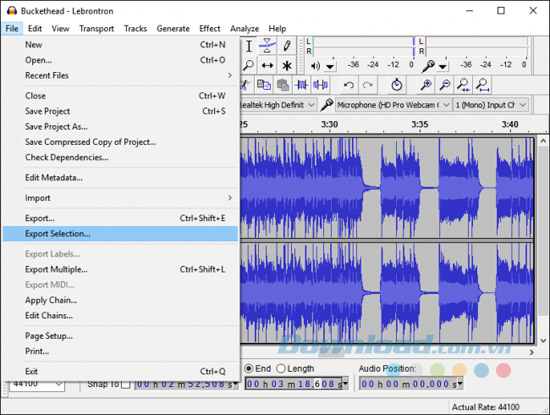
Nếu vì một số lý do gì đó mà bạn muốn quay lại để chỉnh sửa thì bạn có thể làm điều đó tại đây. Sau đó, nhấp vào OK.
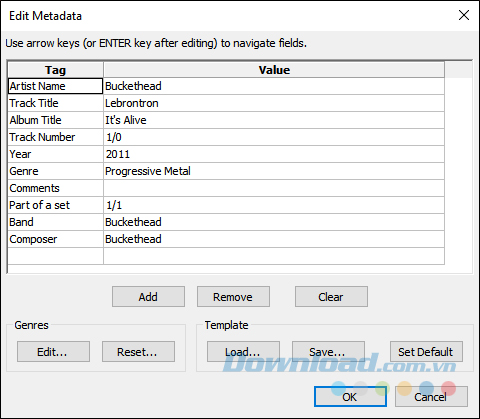
Đoạn nhạc đã được lưu, bây giờ bạn có thể đóng Audacity. Nếu được hỏi liệu bạn có muốn lưu lại thay đổi trước khi đóng phần mềm không, bạn hãy click vào NO vì trước đó bạn đã xuất nhạc chuông như một file mới, do đó bạn không phải lưu lại lần nữa.
3. Sử dụng ứng dụng tạo nhạc chuông
Sử dụng ứng dụng tạo nhạc chuông là cách dễ dàng nhất để tạo nhạc chuông ngay trên điện thoại. Hơn nữa quá trình này lại vô cùng đơn giản và dễ dàng nhờ có công cụ Ringtone Maker cho Android. Nó không phải là một ứng dụng độc đáo hay có thiết kế đẹp nhưng dễ dàng sử dụng và đáp ứng tốt nhu cầu sử dụng của bạn.
Khi bạn mở ứng dụng, nó sẽ phát hiện tất cả các file MP3 trên thiết bị. Để mở một file cho việc chỉnh sửa, bạn sẽ cần chạm vào mũi tên quay xuống ở phía bên phải tên file và chọn Edit. Chạm vào tên bài hát sẽ chỉ đơn giản để phát nó mà thôi.
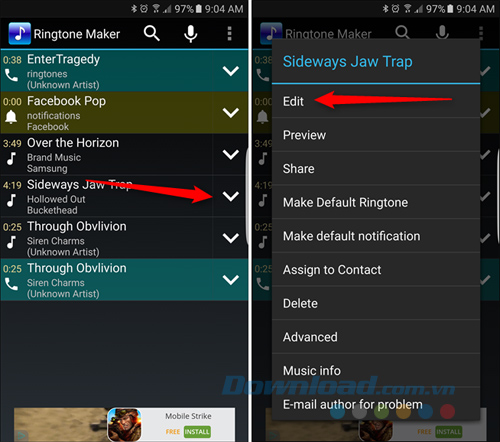
Sau khi trình chỉnh sửa được mở, bạn có thể bắt đầu chọn phần bạn muốn lưu để làm nhạc chuông. Quá trình này khá giống những gì được thực hiện với Audacity.
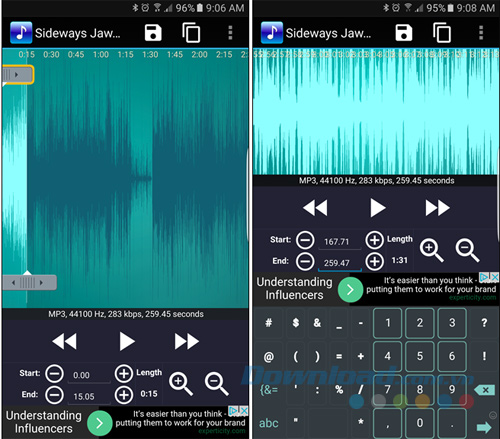
Nếu bạn đã chọn xong phần bài hát để làm nhạc chuông thì hãy nhấp vào biểu tượng chiếc đĩa bên cạnh tên bài hát ở thanh phía trên. Thao tác này sẽ mở hộp thoại Save as, nơi bạn có thể đặt tên nhạc chuông và chọn sử dụng nó để làm nhạc chuông, nhạc báo thức, thông báo hay nhạc.
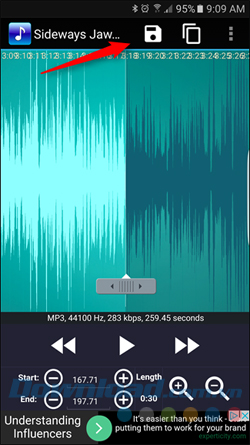
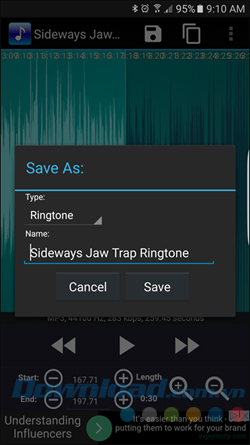
Sau khi file đã được lưu, bạn có thể chọn nó để làm nhạc chuông mặc định, chỉ định nó cho một liên lạc cụ thể hoặc chia sẻ ngay trong ứng dụng. Ringtone Maker sẽ tự động lưu file ở vị trí đúng, do đó bạn sẽ tìm thấy nó ở Settings > Sound menu.
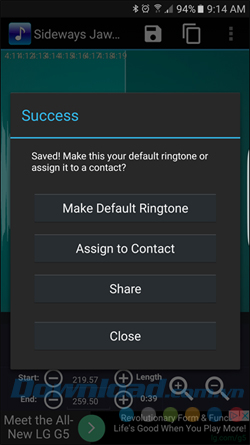
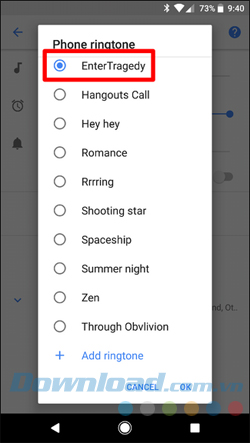
4. Thêm nhạc chuông trên Android Oreo
Trên Oreo, bạn có thể thêm một nhạc chuông vừa tạo mới ngay từ trình đơn Sound. Để làm được điều đó, bạn thực hiện như sau:
Đầu tiên, bạn mở bảng thông báo và chạm vào biểu tượng bánh xe cài đặt. Tại đó, bạn cuộn xuống và chạm vào Sound.
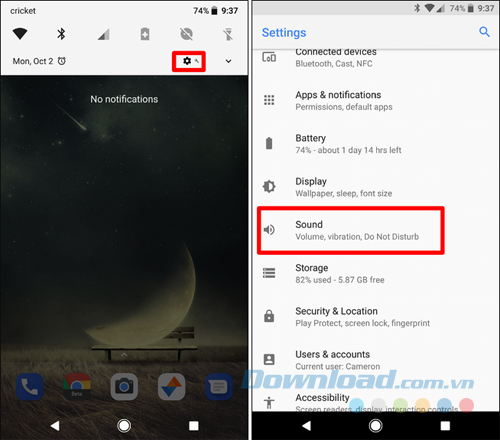
Nhấp vào mục nhập Ringtone.
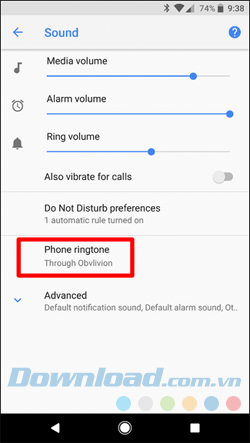
Bạn cuộn xuống phía dưới danh sách và chọn Add ringtone. Thao tác này sẽ mở một trình chọn file, nơi bạn có thể điều hướng tới nhạc chuông đã được chuyển đổi hoặc download.
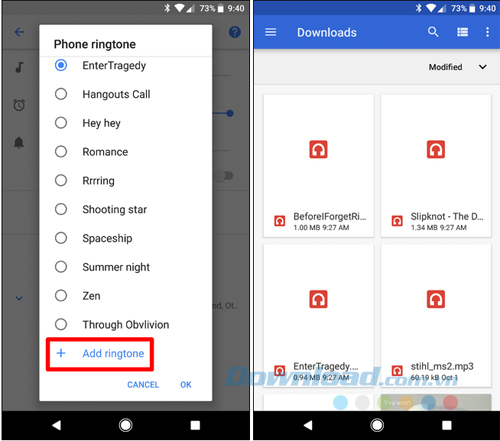
Nhạc chuông mới sẽ được hiển thị trong danh sách theo thứ tự bảng chữ cái, do đó bạn có thể dễ dàng tìm thấy nó.
5. Đâu là nơi lưu nhạc chuông trên Android Nougat và phiên bản Android cũ hơn?
Nếu bạn không sử dụng Ringtone Maker thì có một bước cuối cùng trên các phiên bản hệ điều hành Android cũ hơn mà bạn cần thực hiện. Thay vì quét toàn bộ hệ thống cho những nhạc chuông có thể sử dụng, Android chỉ kiểm tra một, hai vị trí. Do đó, bạn phải đưa file MP3 của mình vào đúng chỗ trên điện thoại.
Có một số cách mà bạn có thể sử dụng để chuyển file sang điện thoại, bao gồm sử dụng USB hoặc chỉ lưu nó trên dịch vụ lưu trữ đám mây như Google Drive hoặc Dropbox.
Nếu chuyển qua USB, chỉ cần tạo một thư mục mới trên phân vùng lưu trữ gốc của thiết bị (đây là vị trí mặc định khi bạn mở điện thoại với một trình khám phá tệp) được gọi là Ringtone, sau đó sao chép/dán tệp ở đó.
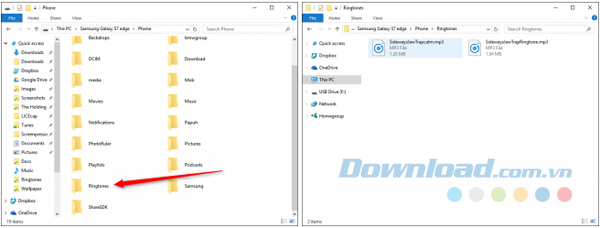
Nếu bạn quyết định chuyển file sử dụng dịch vụ lưu trữ đám mây thì bạn chỉ cần lưu file vào thư mục Ringtones trên phân vùng lưu trữ gốc.
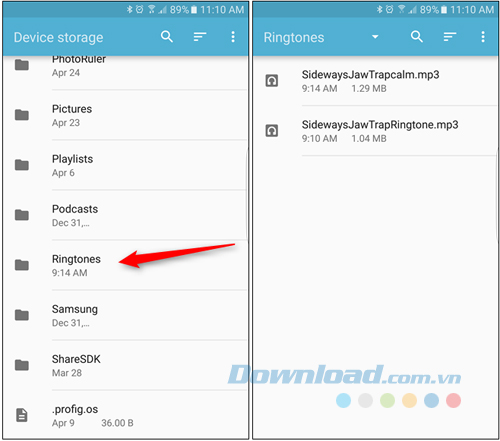
Android sẽ ngay lập tức thấy nhạc chuông mới của bạn trong Settings > Sounds > Phong ringtone, nhưng trong một số trường hợp bạn có lẽ cần khởi động lại thiết bị để hiển thị nhạc chuông. Bạn cũng có thể chỉ định nhạc chuông có liên hệ cụ thể để biết được ai đang gọi đến.
Theo Nghị định 147/2024/ND-CP, bạn cần xác thực tài khoản trước khi sử dụng tính năng này. Chúng tôi sẽ gửi mã xác thực qua SMS hoặc Zalo tới số điện thoại mà bạn nhập dưới đây:




















